
 |
|
|
#1 |
|
Çevrimdışı
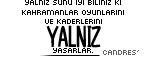 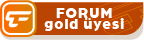 |
iPhone Uygulama Arşivi Kapatma Nasıl Yapılır?
iPhone Uygulama Arşivi Kapatma Nasıl Yapılır? Www.TrendForum.Net
iPhone Uygulama Arşivi kapatma işlemini gerçekleştirmek için hangi adımların uygulanması gerekiyor? Hazırladığımız rehberde Apple tarafından iOS 14 ile beraber sunulan özelliğe dair merak edilen tüm soruları yanıtladık. Rehberimize göz atarak söz konusu işleve dair bilgi sahibi olabilirsiniz.
iOS 14 güncellemesi ile iPhoneların ana ekranı biraz değişti, daha özelleştirilebilir hale geldi. iOS 14 ile widgetları (yeniden boyutlandırılabilir) ana ekrana yerleştirebiliyor, ana ekran sayfalarını gizleyebiliyorsunuz. Daha da güzeli bir uygulamaya erişmek için çaba sarf etmeniz gerekmiyor. iOS 14 ile gelen yeni özelliklerden Uygulama Arşivi, (App Library) uygulamalarınızı otomatik olarak klasörlüyor. Bu blog yazımız ile Uygulama Arşivi nedir, nerede, nasıl kullanılır ve nasıl kapatılır sorularını yanıtlayacağız. iOS 14 Uygulama Arşivi (App Library) Nedir? iPhoneunuzun Ana Ekranında Uygulama Arşivi (Uygulama Kitaplığı/Kütüphanesi) olarak adlandırılan, tüm uygulama ve oyunlarınızı otomatik olarak basit, gezinmesi kolay görünümde düzenleyen yeni bir alan var. En sağdaki ana ekranda sola kaydırarak Uygulama Arşivine erişebiliyorsunuz. Uygulama Arşivini kullanabilmek için herhangi bir seçeneği aktif hale getirmenize veya açmanıza gerekmiyor. iPhoneunuza yüklediğiniz tüm uygulamalar ve oyunlar sınıflandırılmış olarak karşınıza çıkıyor. Bu kategoriler ve klasörler iOS tarafından otomatik olarak oluşturuluyor ve Eğlence, Sosyal, Verimlilik, Yardımcı Uygulamalar, Yaşam Tarzı, Eğitim gibi genel adlandırılıyor. Örneğin, Netflix uygulaması Eğlence, Amazon uygulaması Yaşam Tarzı kategorisi altında listeleniyor. Üstte Son Eklenenler ve Öneriler adlı iki akıllı klasör var. Son Eklenenler klasörü, telefonunuza son yüklediğiniz veya son kullandığınız tüm uygulamaları görüntülüyor. Öneriler klasörü de Appleın son aktivitenize, konumunuza ve zamanınıza bağlı olarak açacağınız veya kullanacağınızı düşündüğü uygulamaların bir listesini sunuyor. Klasörlerde her kategori için en çok kullandığınız üç uygulama direkt açılacak şekilde gösterilirken, diğerlerine dokunup görüntüleyebiliyorsunuz. Ne yazık ki Uygulama Arşivi menüsünde kategori oluşturamıyor, düzenleyemiyor veya silemiyorsunuz. Kategorinin içinde bile uygulamaları sürükleyip bırakmanın bir yolu yok. Uygulamaları kategorilere ayırma işlemi, iOS sistemi tarafından gerçekleştiriliyor. iPhone iOS 14 Uygulama Arşivi Nerede? Ana Ekranda yüklü uygulamaların son sayfasına gidin. Hızlıca kaydırdığınızda Uygulama Arşivi adlı yeni bir bölüm göreceksiniz. Uygulama Arşivi menüsü, iPhoneunuzun ana ekranında yüklü uygulamaların sonunda kalıyor. Ana ekranı sonsuz bir sayfa listesiyle doldurmak oldukça kolaydır. Uygulamaya erişmek için ana sayfada çok fazla kaydırma yapmanız gerekir ve Uygulama Arşivi menüsüne ulaşmanız zor olur. Neyse ki iOS 14 artık iPhoneunuzda ana ekran sayfalarını gizlemenize veya kaldırmanıza izin veriyor. iPhoneda sık kullanmadığınız uygulamalardan oluşan ana ekranları gizleyip Uygulama Arşivine çok daha kolay hatta tek bir kaydırma hareketiyle ulaşabilirsiniz. iPhone Uygulama Arşivi Kapatma Adımları Neler? Ayarlar sayfasını açın. Ana Ekran kategorisine girin. "Ana Ekrana Ekle" seçeneğini seçin. Ayarları kapatıp ana ekranı görüntüleyin. Ekranın boş bir kısmına basılı tutun. Ekranın alt kısmında görünen daireleri etkinleştirin. Sevmediğiniz bir uygulama olduğunda akıllı telefonunuz üzerinden çok hızlı bir şekilde silebilirsiniz fakat Uygulama Arşivi için aynı durum geçerli değil. Uygulama Arşivi, yerleşik bir özellik. Bu nedenden dolayı kalıcı olarak silmenizin bir yolu bulunmuyor ancak birkaç ayar ile gizleyebilmeniz mümkün. Uygulama Arşivini kullanmak istemiyorsanız arşive yeni uygulama eklemeyi bırakabilirsiniz. Bunun için ilk önce ayarlar sayfasını açın. Ayarlar sayfasında yer alan Ana Ekran kategorisine girin. Daha sonra "Ana Ekrana Ekle" seçeneğini seçin. Söz konusu işlemi sorunsuz bir şekilde gerçekleştirdikten sonra ana ekrana dönün. Ekranın boş bir kısmına basılı tutun. Son olarak ekranın alt kısmında görünen daireleri işaretleyerek aktif hale getirin. |
|
|

|
 |
| İçeriği Sosyalleştir |
| Etiketler |
| arşivi, iphone, kapatma, nasıl, uygulama, yapılır |
| Şu anda bu konuyu görüntüleyen etkin kullanıcılar: 1 (0 üye ve 1 konuk) | |
|
|
 Benzer Konular
Benzer Konular
|
||||
| Konu | Konuyu Başlatan | Forum | Yanıtlar | Son Mesaj |
| iPhone Gizli Numara Engelleme Nasıl Yapılır | Candres | Telefon Dünyasından Haberler | 0 | 27 Haziran 2023 15:46 |
| Instagram veri indirme nasıl yapılır? [Veri Arşivi] | DeepSilence | 0 | 10 Mayıs 2023 11:46 | |
| iPhone ile NAS cihazına nasıl bağlanılır? | DeepSilence | Telefon Dünyasından Haberler | 0 | 18 Nisan 2023 13:06 |
| Bez çanta nasıl yapılır? | Beatrice | Örgü - Dantel - El İşi | 0 | 28 Kasım 2022 12:16 |
| Manakeesh nasıl yapılır? | Beatrice | Dünya Mutfağı | 0 | 19 Kasım 2022 11:12 |
TrendForum.Net genel forum paylaşım sitesidir. Bu nedenle foruma kaydolan tüm gerçek kişiler, kontrole tabi tutulmaksızın içerik paylaşabilmektedir. TrendForum üzerinden paylaşılan mesaj, konu ve görsellerden yana doğabilecek yasal sorumluluklar; paylaşan kullanıcıya aittir, TrendForum.Net yer sağlayıcı olduğu için hiçbir yasal sorumluluk kabul etmez. İllegal herhangi bir faaliyetin saptanması durumunda; İLETİŞİM sayfası üzerinden ulaşıldığı takdirde mesaj, konu ya da görsel; en fazla 48 saat içerisinde silinecek ve bildiriminiz üzerinden tarafınıza dönüş sağlanacaktır.
5846 sayılı Fikir ve Sanat Eserleri Kanunu gereğince sitemizde telif hakkı bulunan mp3,video v.b. eserlerin paylaşımı yasaktır. Yasal işlem olması halinde paylaşan kişi ya da kişilerin bilgileri gerekli kuruma verilecektir.
TrendForum.Net, lisanslı vBulletin® kullanmaktadır. Tüm hakları saklıdır. ©2022-2025
Tema Tasarım: Vision / Fibertus.Net